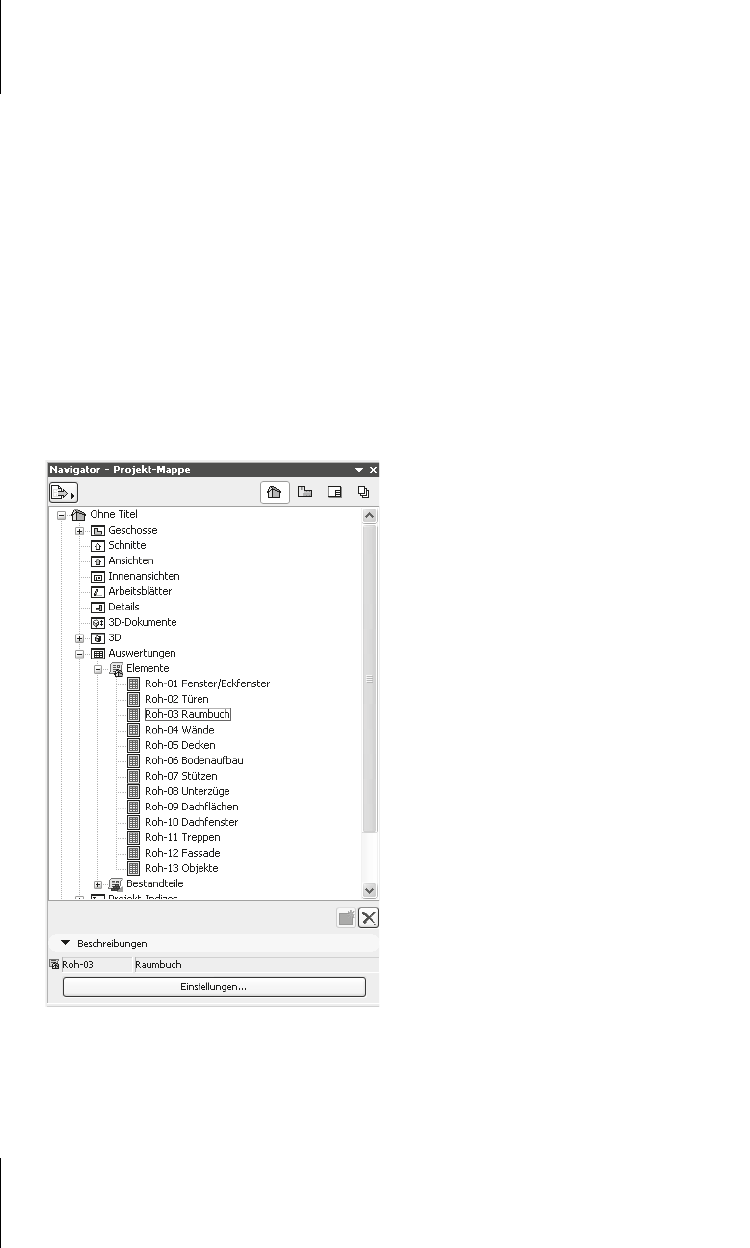
Kapitel 11
Raumstempel, Listen und Auswertungen
338
sind. Die Einträge darin sind bearbeitbar, wirken sich dann aber direkt auf die
assoziierten Elemente aus. Wenn Sie beispielsweise eine Türbreite in der Türliste
ändern, dann ist auch die dazugehörige Tür im Grundrissfenster und im 3D-Fens-
ter sofort geändert.
Die Listen aus dem Ordner L
ISTEN sind nur für die Ausgabe zur Dokumentation
gedacht, nicht zum Editieren des Gebäudemodells.
11.2.1 Elementlisten
Elementlisten unter AUSWERTUNGEN werden automatisch erstellt, sobald Sie Ele-
mente für Ihre Konstruktion erstellen. Für jeden Elementtyp werden ein oder zwei
Elementlisten erstellt. Für viele Elementtypen gibt es eine einfache und eine kom-
plexe Liste. Die komplexen Listen enthalten zusätzlich zu den Elementdaten auch
die Elementbilder.
Abb. 11.19: Elementlisten
Die Elementlisten (Abbildung 11.20) können Sie in verschiedener Weise gestalten.
Links finden Sie eine Spalte, die mit dem kleinen schwarzen Dreieck im grauen
Rand auch ausgeblendet werden kann. Darin legen Sie das Aussehen der Element-
liste im Großen fest. Wählen Sie hier zuerst, ob Sie die Elemente in Reihen (Zei-
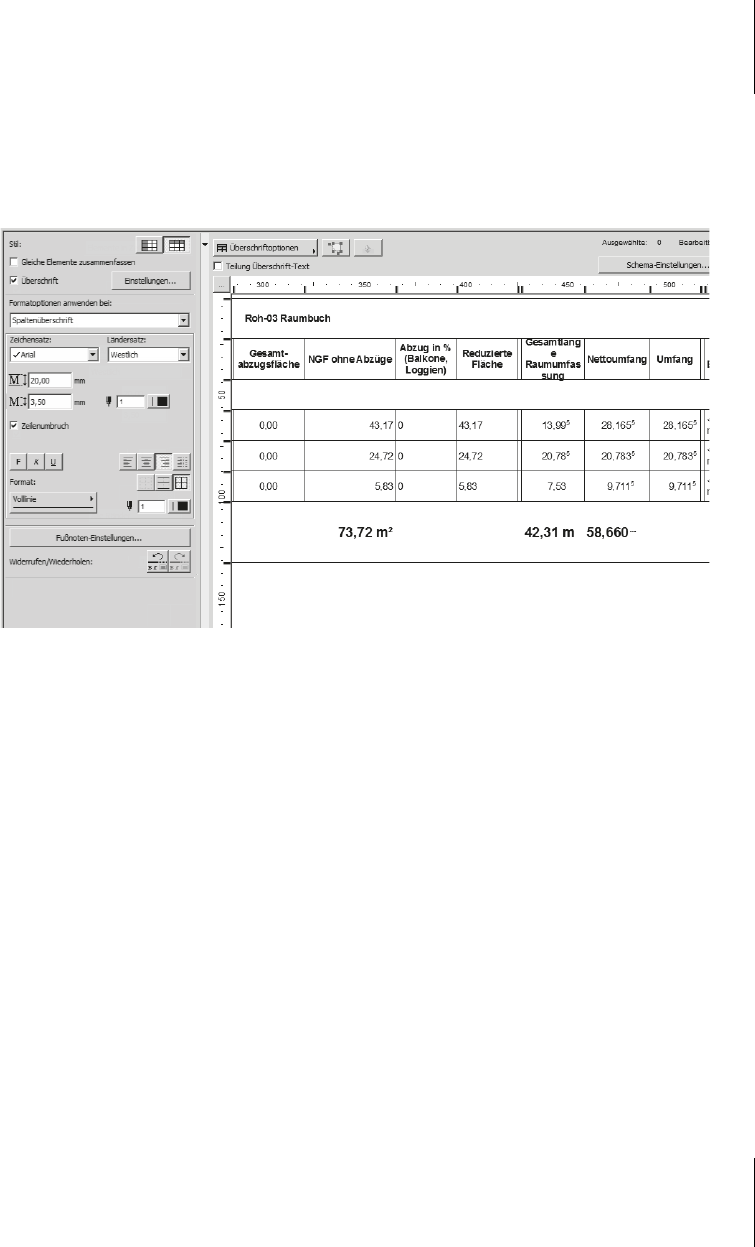
11.2
Listen
339
len) oder Spalten anordnen wollen. Dann können Sie ggf. GLEICHE ELEMENTE
ZUSAMMENFASSEN
aktivieren, wodurch Summenstücklisten entstehen können. Wei-
ter gibt es Einstellungsmöglichkeiten für die Texte und die Linien. Ganz unten
können Sie noch eine Fußnotenzeile für die spätere Ausgabe erzeugen lassen, die
beispielsweise Datum und Projektname enthalten kann.
Abb. 11.20: Elementliste mit Gestaltungsmöglichkeiten (links)
In der Liste selbst finden Sie ein Lineal. Sie verändern dort die Spaltenbreiten,
indem Sie den Cursor auf die Spaltentrenner setzen und diese verschieben.
Dann gibt es noch oben rechts die Schaltfläche S
CHEMAEINSTELLUNGEN. Damit kön-
nen Sie bestimmen, was als Listeninhalt erscheinen soll (Abbildung 11.21). Im Dia-
logfeld S
CHEMA-EINSTELLUNGEN werden unter FELDER/... die Parameter angezeigt,
die in der Liste erscheinen. Mit der Schaltfläche L
ÖSCHEN können Sie unnötige Para-
meter entfernen und damit auch die Spalten aus der Liste herausnehmen.
Links vor jedem Parameter steht ein kleines Doppeldreieck. Mit diesem Symbol
ziehen Sie die Parameter nach oben oder unten und ändern damit die Spaltenrei-
henfolge in der Liste.
Die Parameter werden in Blau oder Schwarz angezeigt.
Hinter dem Parameter wird durch einen langen Pfeil gekennzeichnet, ob nach die-
sem Parameter auf- oder absteigend sortiert wird. Nach meinem Geschmack ist
die Pfeilrichtung immer verkehrt herum.
Rechts neben diesem Pfeil gibt es eine Möglichkeit, für diesen Parameter entwe-
der noch die Summe über seine Werte oder die Anzahl anzeigen zu lassen. Für die
Summe der Werte klicken Sie, bis das Summensymbol, das griechische Sigma,
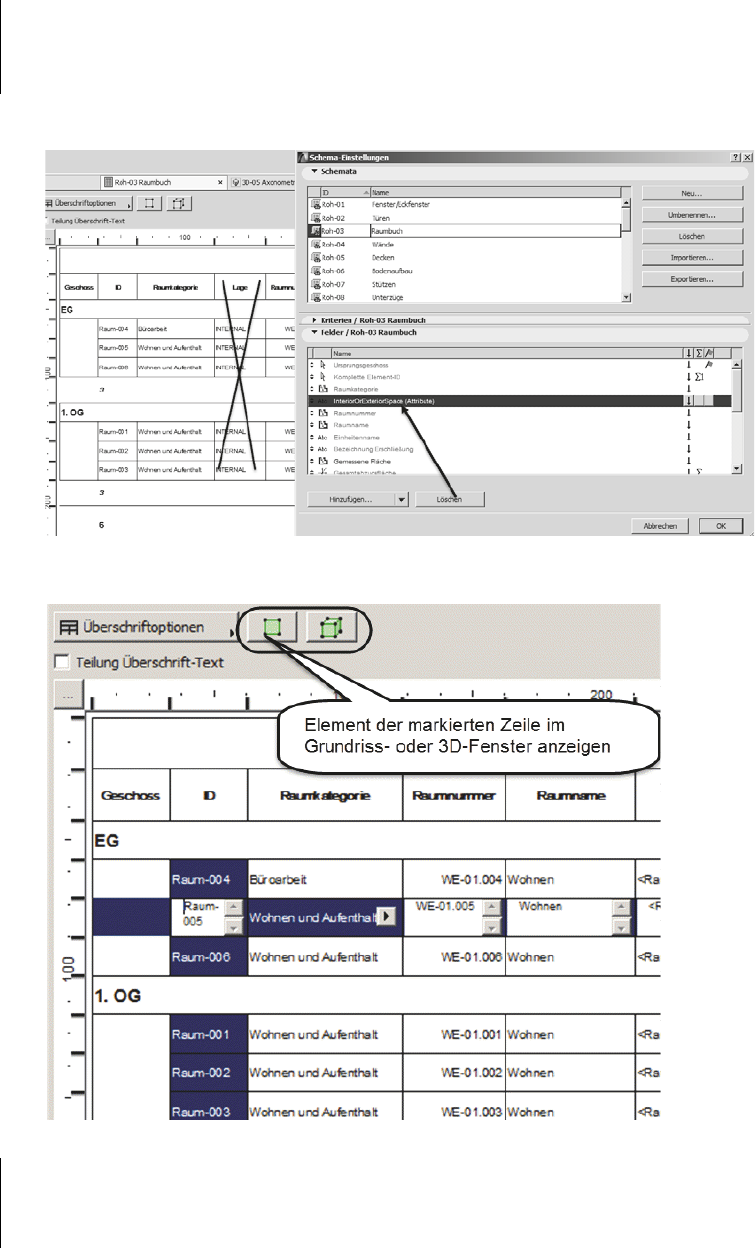
Kapitel 11
Raumstempel, Listen und Auswertungen
340
angezeigt wird. Für die Berechnung der Anzahl klicken Sie, bis ein Sigma mit einer
Ziffer Eins angezeigt wird.
Abb. 11.21: Schema-Einstellungen
Abb. 11.22: Umgestaltete Raumflächenliste
Get ArchiCAD 19 now with the O’Reilly learning platform.
O’Reilly members experience books, live events, courses curated by job role, and more from O’Reilly and nearly 200 top publishers.

